
प्रश्न गोपनीयता मोबाईल डिव्हाइसेसचा विचार केला तर हा नेहमीच चर्चेचा विषय आहे. सुदैवाने, आणि जरी 100% प्रभावी संरक्षण प्राप्त करणे कठीण असले तरी, यासाठी बरेच पर्याय आहेत आमच्या गोपनीयतेचे अधिक चांगले संरक्षण करा की ते आपल्या हातात आहेत. आपण या संदर्भात शक्य ते सर्व करत आहात याची खात्री करण्यासाठी आपल्याला काय करावे लागेल? आम्ही पुनरावलोकन करतो दहा मूलभूत शिफारसी आपल्या वापरण्यासाठी iPad y आयफोन.
10 गोष्टी आम्ही iOS वर आमच्या गोपनीयतेचे संरक्षण करण्यासाठी करू शकतो
यापैकी काही मूलभूत शिफारसी प्रामुख्याने ठेवण्याशी संबंधित आहेत चांगली सवयी जेव्हा आम्ही आमची उपकरणे वापरतो, परंतु असे बरेच काही आहेत ज्यांच्यासाठी आम्हाला कष्ट पडत नाहीत कारण ते फक्त आहे पुनरावलोकन आणि कॉन्फिगर करा योग्यरित्या आमच्या iPad किंवा iPhone च्या सेटिंग्ज. यापैकी बहुतेक सेटिंग्ज "गोपनीयता" शीर्षकामध्ये आढळू शकतात, परंतु काही इतर विभागांमध्ये आहेत.
स्थाने. आम्ही सर्वात स्पष्ट असलेल्यांपैकी एकाने सुरुवात करतो आणि ती यासारख्या सूचीमध्ये कधीही अयशस्वी होत नाही: जेव्हा आवश्यक नसते तेव्हा स्थाने निष्क्रिय करणे. तुम्हाला सक्रिय आणि निष्क्रिय करण्याबाबत जागरुक असण्याची इच्छा नसल्यास (जरी माझे स्थान सामायिक करणे यासारख्या काही समस्यांशिवाय निष्क्रिय केले जाऊ शकतात), तुम्ही थेट अनुप्रयोगांच्या सूचीवर जाऊ शकता आणि ज्यांना खरोखर त्यांची आवश्यकता आहे त्यांना परवानगी देऊ शकता आणि जेव्हा अनुप्रयोग वापरला जात असेल तेव्हाच ते प्रवेश करतात हे देखील निर्दिष्ट करा. च्या मेनूमधील पहिला पर्याय आहे गोपनीयता.
सफारी आमच्या गोपनीयतेचे संरक्षण करताना आणखी एक महत्त्वाचा मुद्दा म्हणजे अर्थातच ब्राउझर. हे लक्षात ठेवण्यासारखे आहे, सर्वप्रथम, सफारीमध्ये एक खाजगी ब्राउझिंग मोड आहे जो आम्ही वापरू शकतो जेणेकरून इतिहासात आमच्या क्रियाकलापांची कोणतीही नोंद नसेल, परंतु आम्ही हे देखील लक्षात ठेवले पाहिजे की सेटिंग्ज मेनूमध्ये आम्ही सेट अक्षम करू शकतो. याशिवाय "वारंवार साइट्स", पर्याय सक्रिय करण्याव्यतिरिक्त"ट्रॅक करू नका” आणि ब्लॉक करा कुकीज (आम्ही फक्त मी भेट देत असलेल्या साइटसाठी किंवा फक्त वर्तमान वेबसाइटसाठी निवडू शकतो).
व्हीपीएन. Safari च्या गोपनीयता सेटिंग्जचे पुनरावलोकन करणे महत्त्वाचे असले तरी, सार्वजनिक वाय-फाय नेटवर्कशी कनेक्ट होण्याच्या जोखमीची जाणीव असणे अधिक महत्त्वाचे आहे, आमच्या डेटा दरावर बचत करणे जितके मोहक आहे. या प्रकरणात उपाय म्हणजे अॅप स्टोअरवरून व्हीपीएन ब्राउझर डाउनलोड करणे आणि जरी सर्वात वेगवान आणि सुरक्षित ब्राउझर सहसा पैसे दिले जातात, तरीही काही चांगले पर्याय आहेत जे विनामूल्य आहेत (उदाहरणार्थ, बेटरनेट). आणि, सर्वात महत्त्वाचे म्हणजे, आपण ब्राउझिंग सुरू करण्यापूर्वी ते आधीपासूनच सक्रिय असल्याची पुष्टी करणारे चिन्ह दिसत असल्याचे सुनिश्चित करा.
जाहिरात. कदाचित प्रत्येकाला याची जाणीव नसली तरी, Apple ने आपल्या iDevices मध्ये एक कार्यप्रणाली सादर केली आहे जी आम्हाला दाखवलेल्या जाहिरातींना आमच्या आवडी आणि गरजांनुसार शक्य तितक्या समायोजित करण्यास अनुमती देते आणि हे अर्थातच आमच्याबद्दल माहिती गोळा करून साध्य केले जाते. हे डीफॉल्टनुसार सक्रिय केले जाते, परंतु जर आम्हाला त्यातून मुक्त करायचे असेल तर आम्हाला फक्त पर्याय सक्षम करावा लागेल "जाहिरात ट्रॅकिंग मर्यादित करा"विभागात"प्रसिद्धी"मेन्यूमधून"गोपनीयता".
निदान आणि वापर. जेव्हा आम्ही पहिल्यांदा आयपॅड किंवा आयफोन सेट करतो तेव्हा आम्हाला विचारले जाते की आम्ही आमचा डेटा सामायिक करण्यात आनंदी आहोत का (सैद्धांतिकदृष्ट्या बग किंवा खराबी रेकॉर्ड करण्यासाठी आणि सेवा सुधारण्यासाठी), परंतु आम्ही होय म्हटले आणि आता आमचा विचार बदलला आहे, आम्ही विभागातील पर्याय अक्षम करून पाठवून त्यांचे अनुसरण करण्यापासून प्रतिबंधित करू शकते "निदान आणि वापर"मेन्यूमधून"गोपनीयता".
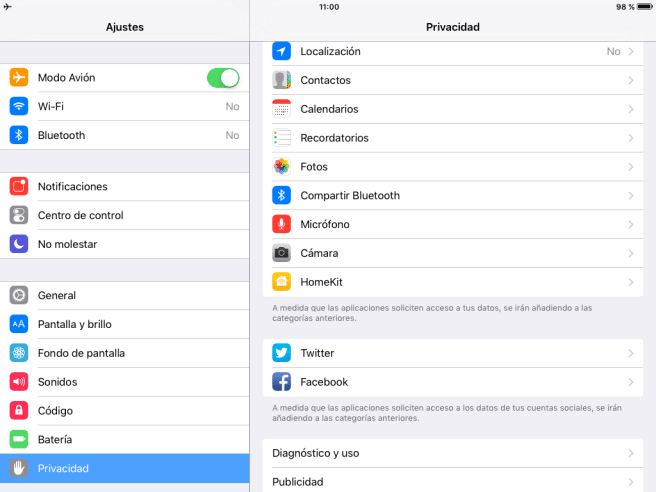
टच आयडी दुर्दैवाने, जुन्या आयफोन आणि आयपॅड मॉडेल्समध्ये टच आयडी नसतो, परंतु तुमच्याकडे ते असलेल्या कोणत्याही नवीन मॉडेलचे वापरकर्ता असण्याचे भाग्यवान असल्यास, ते वापरण्यास अजिबात संकोच करू नका कारण फिंगरप्रिंट रीडर सर्वात प्रभावी आहे. आमच्या गोपनीयतेचे संरक्षण करण्यासाठी आमच्या ताब्यातील मार्ग आणि ऍपलने सुरक्षिततेच्या बाबतीत तज्ञांकडून सर्वोत्तम मूल्यमापन केले आहे.
स्वत: ची लॉकिंग. आम्ही नेहमीच वेळ कमी करण्याची शिफारस करतो स्व-लॉकिंग (निष्क्रियतेची वेळ ज्यानंतर स्क्रीन बंद होईल आणि डिव्हाइस आपोआप लॉक होईल) बॅटरी वाचवण्यासाठी, परंतु सत्य हे आहे की आमच्या गोपनीयतेचे संरक्षण करताना विचारात घेण्यासारखे फारसे उपाय नाही, कारण थोडे टच आयडी आहे जर आपण निरोप घेतला आणि डिव्हाइस इतरांच्या आवाक्यात अनलॉक केले तर ते फायदेशीर आहे. आम्ही ते विभागात समायोजित करू शकतो «सामान्य»मेनूमधून सेटिंग्ज.
अधिसूचना आमच्या संदेश आणि ईमेलच्या सूचना अनलॉक स्क्रीनवर दर्शविल्या गेल्या असल्यास डिव्हाइस लॉक करणे पूर्णपणे उपयुक्त होणार नाही. आम्ही हा पर्याय कोणत्याही अनुप्रयोगासाठी मर्यादित करू शकतो, परंतु कमीतकमी संदेशन आणि मेल सेवांसाठी हे करणे कदाचित मनोरंजक आहे. आम्हाला फक्त विभागात जावे लागेल «अधिसूचना ", सूचीमधून विचाराधीन अनुप्रयोग निवडा आणि पर्याय अक्षम करा "लॉक स्क्रीनवर पहा".
स्ट्रीमिंगमधील फोटो. आम्ही अत्यंत सावधगिरी बाळगू इच्छित असल्यास, "प्रवाहित फोटोतुम्ही वाय-फाय नेटवर्कशी कनेक्ट होताच तुम्ही घेतलेले सर्व फोटो तुमच्या iCloud खात्यावर आपोआप अपलोड केले जातात. इतर सेटिंग्जच्या विपरीत, हे सहसा डीफॉल्टनुसार सक्रिय केले जात नाही, परंतु आपण मेनूच्या "फोटो आणि कॅमेरा" विभागात आपली स्थिती तपासू शकता. सेटिंग्ज.
संदेश ही एक शिफारस आहे जी आम्ही काही सावधगिरीने करतो कारण आम्ही ते कायमचे गमावणार आहोत हे आम्ही लक्षात ठेवले पाहिजे, परंतु आमच्याकडे आमचे संदेश स्वयंचलितपणे हटवण्याचा पर्याय आहे याची किमान जाणीव ठेवल्यास त्रास होत नाही.e आणि आम्ही स्वतः किती वेळा कॉन्फिगर करू शकतो (जरी संदेशाच्या प्रकारानुसार पर्याय भिन्न आहेत) च्या मेनूच्या संबंधित विभागात सेटिंग्ज.